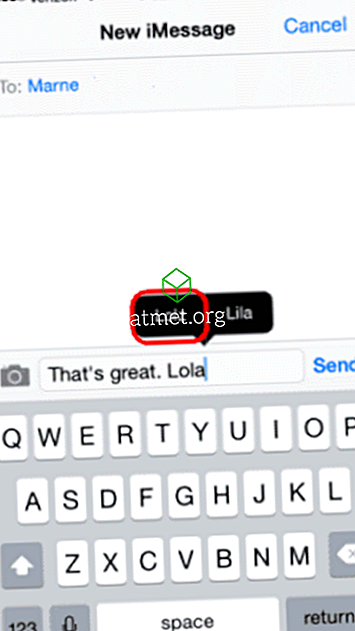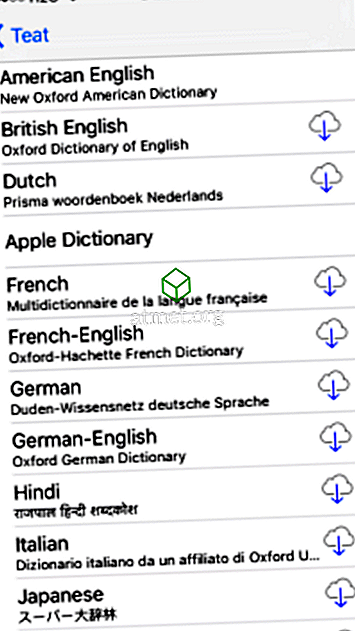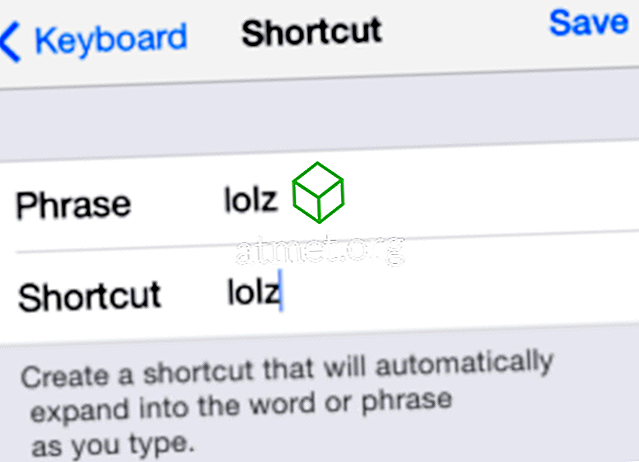Вы устали от того, что ваш Apple iPhone или iPad автоматически исправляет слова для вас? Если вы узнаете, как добавить часто используемые слова в словарь устройства для автокоррекции, у вас больше не будет этой надоедливой проблемы. Есть несколько способов добавить слова в словарь. Просто посмотрите этот урок.
Примечание: этот пост относится к Apple iOS11
Вариант 1 - на лету
Это рекомендуемый вариант, потому что это так просто и быстро. Вы можете добавлять слова в словарь во время набора, используя эти шаги.
- Введите слово в любом приложении, затем нажмите « Пробел ». Слово автоматически корректируется, как и ожидалось.
- Нажмите « Backspace » и над словом, содержащим слово с автоматической коррекцией, появится пузырь. Нажмите на тот, который соответствует вашему слову.
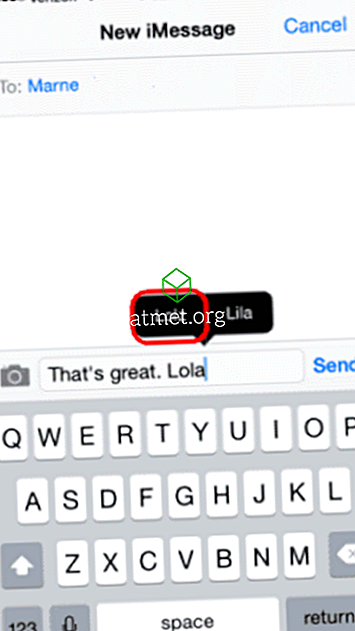
Теперь слово добавлено во внутренний словарь клавиатуры iOS. Вам никогда не придется исправлять слово снова.
Если вы хотите удалить слова, добавленные в словарь клавиатуры, перейдите в « Настройки »> « Сброс »> « Сброс словаря клавиатуры ».
Вариант 2 - Добавление слов с другого языка
Если вы говорите на нескольких языках и ваше устройство пытается исправить вас, импортируйте дополнительные словари, выполнив следующие действия.
- Нажмите любое слово, чтобы выбрать его.
- Нажмите на стрелку вправо, затем выберите « Определить ».
- Выберите « Управление ».
- Нажмите кнопку облака рядом со словарем, который вы хотите начать использовать для его загрузки. Затем ваше устройство должно перестать заставлять вас исправлять слова на этом языке.
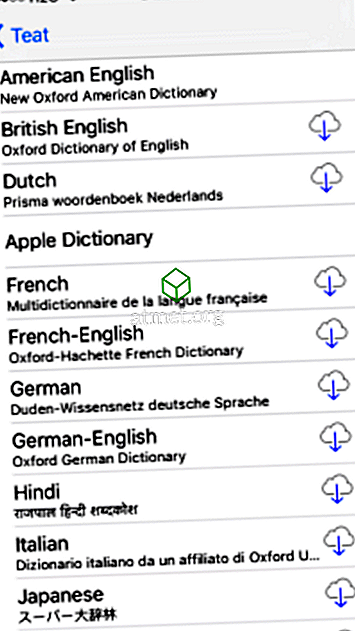
Вариант 3 - Использование ярлыков
Вы можете добавить слова оптом, прежде чем использовать их, используя эту опцию.
- Откройте « Настройки ».
- Выберите « Клавиатура ».
- Прокрутите вниз и выберите « Добавить новый ярлык… »
- Введите слово, которое вы хотите добавить, в поля « Фраза » и « Ярлык », и автокоррекция не будет беспокоить это слово снова.
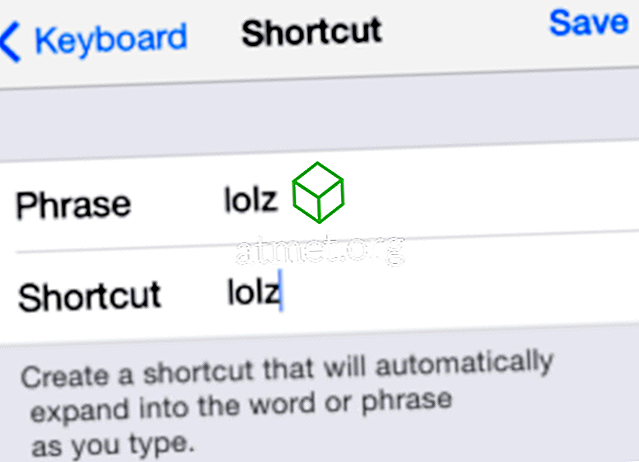
Вы можете удалить ярлык, проведя пальцем влево по ярлыку на экране « Настройки »> « Клавиатура », затем нажмите « Удалить »
Часто задаваемые вопросы
Есть ли где-нибудь список, который позволяет мне просто добавлять слова в словарь?
Нету. Но вы можете просто напечатать их по одному в приложении, а затем добавить их в словарь таким образом.